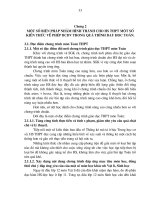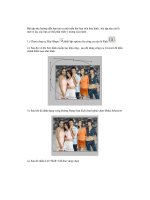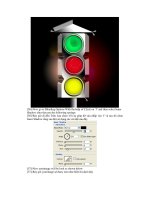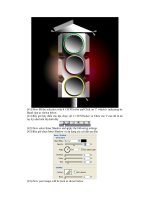Quá trình hình thành tổng quan kiến thức về flash tween trong quy trình thiết kế p10 pdf
Bạn đang xem bản rút gọn của tài liệu. Xem và tải ngay bản đầy đủ của tài liệu tại đây (190.19 KB, 5 trang )
GIÁO TRÌNH THIẾT KẾ WEB : PHẦN LÝ THUYẾT - TỰ HỌC MACROMEDIA FLASH 5.0 BẰNG HÌNH ẢNH CHƯƠNG 1
Kéo đường Guide ngang về phía thanh thước nằm ngang để xoá đường Giude này
TÙY CHỌN PHÍM TẮT
Bạn có thể tùy chọn các phím tắt trong Flash để phù hợp với các phím tắt trong chương
trình khác hoặc để sắp xếp hợp lý vùng làm việc trong Flash. Theo mặc đònh, Flash dùng các
phím tắt gắn liền với chương trình Flash. Ngoài ra bạn có thể chọn một phím tắt được thiết lập
từ một trong những chương trình đồ họa khác như Fireworks, Adobe Illustrator và Adobe
Photoshop.
Để tạo ra một bộ các phím tắt tùy chọn, bạn sao chép một bộ phím đang tồn tại và sau
đó thêm hay xoá phím tắt đó để tạo thành bộ phím tắt mới. Ngoài ra bạn cũng có thể xoá các
bộ phím tắt tùy chọn.
Bảng các phím tắt
TỦ SÁCH STK – THẾ GIỚI ĐỒ HỌA BIÊN SOẠN : KS PHẠM QUANG HUY
50
GIÁO TRÌNH THIẾT KẾ WEB : PHẦN LÝ THUYẾT - TỰ HỌC MACROMEDIA FLASH 5.0 BẰNG HÌNH ẢNH CHƯƠNG 1
Cách chọn một bộ phím tắt
1. Chọn trên trình đơn
Edit > Keyboard Shortcuts
.
2. Trong hộp thoại Keyboard Shortcuts, chọn bộ phím tắt trong trình đơn phụ
Current Set.
Cách tạo một bộ phím tắt mới
1. Chọn bộ phím tắt như đã mô tả ở trên .
2. Nhấp chuột vào nút Duplicate Set
3. Nhập tên vào cho tên phím tắt và nhấp chuột vào nút OK.
Cách đổi tên bộ phím tắt tùy chọn
1. Trong hộp thoại Customize Shortcuts, chọn bộ phím tắt trong trình đơn phụ Current
Set .
2. Nhấp chuột vào nút
Rename Set
.
3. Trong hộp thoại
Rename
, nhập vào tên trong mục New name sau đó nhấp OK.
Chú ý :
Bạn không thể đổi tên các bộ đã được cài đặt sẵn.
TỦ SÁCH STK – THẾ GIỚI ĐỒ HỌA BIÊN SOẠN : KS PHẠM QUANG HUY
51
GIÁO TRÌNH THIẾT KẾ WEB : PHẦN LÝ THUYẾT - TỰ HỌC MACROMEDIA FLASH 5.0 BẰNG HÌNH ẢNH CHƯƠNG 1
Thêm hoặc xoá một bộ phím tắt
1. Chọn trên trình đơn
Edit > Keyboard Shortcuts
và chọn bộ phím tắt bạn muốn
thay đổi.
2. Chọn Drawing Menu Commands, Drawing Tools hoặc Test Movie Menu
Commands có trong trình đơn Commands để xem các phím tắt trong các mục
được chọn.
3. Trong danh sách Commands, chọn lệnh muốn thêm hoặc xoá một phím tắt. Một
lời chú thích cho lệnh được chọn xuất hiện trong vùng Description của hộp thoại.
Lời chú thích cho mục chọn Rectangle trong mục Description
4. Thực hiện một trong những bước sau:
• Để thêm một phím tắt , nhấp chuột vào nút Add Shortcut (+) .
• Để xoá một nút, nhấp chuột vào nút Remove Shortcut (-) và tiến trình được
làm tiếp theo cho đến bước 6.
5. Nếu bạn đang thêm vào một phím tắt, hãy nhập vào tổ hợp phím tắt trong hộp
thoại Press Key.
TỦ SÁCH STK – THẾ GIỚI ĐỒ HỌA BIÊN SOẠN : KS PHẠM QUANG HUY
52
GIÁO TRÌNH THIẾT KẾ WEB : PHẦN LÝ THUYẾT - TỰ HỌC MACROMEDIA FLASH 5.0 BẰNG HÌNH ẢNH CHƯƠNG 1
Chú ý :
Nhập vào tổ hợp phím, các phím đơn giản có trên bàn phím. Bạn không cần nhập tên
phím như Control, Option v.v . . .
6. Nhấp chuột vào nút Change.
7. Lặp lại các bước trên để thêm hoặc xoá các phím tắt bổ sung.
8. Nhấp chuột vào nút OK.
Cách xoá bộ phím tắt:
1. Chọn trên trình đơn
Edit > Keyboard Shortcuts.
Trong hộp thoại
Keyboard
Shortcuts
, nhấp chuột vào nút Delete Set.
2.
Trong hộp thoại Delete Set, chọn bộ phím tắt và nhấp nút Delete.
Chú ý :
Bạn không thể xoá bộ phim đã được thiết lập sẵn trong Flash.
IN RA FILE FLASH KHI BẠN HIỆU CHỈNH ĐOẠN PHIM
Bạn có thể in ra các frame từ các file FLA trong Flash khi bạn làm việc để xem và hiệu
chỉnh đoạn phim. Ngoài ra bạn cũng có thể xác đònh các frame để được in ra trong Flash Player
bằng cách xem đoạn phim hiển thò trong Flash. Khi in ra các frame từ file FLA, bạn sử dụng
hộp thoại Print để xác đònh loại Scene hay frame cũng như số lượng bản sao bạn muốn in ra.
Trong Window, hộp thoại Page Setup xác đònh kích thước khổ giấy, đònh hướng xoay
ngang của khổ giấy và nhiều tùy chọn in khác như thiết lập mục canh lề cho tất cả các trang.
Tất cả các frame được in ra thành mỗi trang. Trong Macintosh, những tùy chọn này được chia
ra giữa hộp thoại Page Setup và hộp thoại Print Margins.
Hộp thoại Print và Page Setup là dạng chuẩn khi chúng được hiển thò trong bất kỳ hệ
điều hành nào và phụ thuộc vào driver máy in bạn chọn.
TỦ SÁCH STK – THẾ GIỚI ĐỒ HỌA BIÊN SOẠN : KS PHẠM QUANG HUY
53
GIÁO TRÌNH THIẾT KẾ WEB : PHẦN LÝ THUYẾT - TỰ HỌC MACROMEDIA FLASH 5.0 BẰNG HÌNH ẢNH CHƯƠNG 1
Để thiết lập các tùy chọn in ra:
1. Chọn trình đơn
File > Page Setup
(trong Windows)
Hoặc
File > Print Margins
(trong Macintosh).
2. Thiết lập vò trí trang in. Chọn tùy chọn Center để in frame ra chính giữa trang.
3. Trong trình đơn bậc xuống Frames, chọn in ra tất cả các frame trong đoạn phim
hoặc chỉ in frame đầu của mỗi Scene.
4. Trong trình đơn bậc xuống Layout, chọn một trong những tùy chọn sau:
Actual Size
sẽ in ra kích thước thật của các frame. Nhập vào giá trò trong tùy
chọn Scale để làm giảm kích thước hoặc phóng lớn frame được in ra.
♦
♦
♦
Fit on One Page
làm giảm kích thước hoặc phóng lớn từng frame được in ra để
lắp đầy vùng trang in.
Tùy chọn
Storyboard
in ra chỉ một trang cho các ảnh đồ họa. Nhập vào số ảnh
cho mỗi trang trong hộp thoại ký tự Frames. Thiết lập khoảng cách giữa các
ảnh trong hộp ký tự Story Margin. Chọn Label để in nhãn frame như là một
ảnh đồ họa.
TỦ SÁCH STK – THẾ GIỚI ĐỒ HỌA BIÊN SOẠN : KS PHẠM QUANG HUY
54